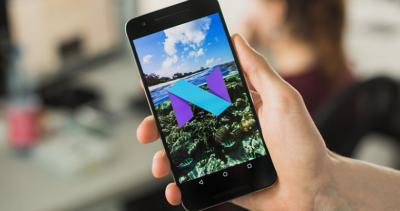Как сделать Android похожим на Windows Phone
Никто не будет спорить с тем, что Android – самая гибко кастомизируемая система, и ни Windows Phone, ни iOS такая свобода персонализации и не снилась… Мы уже показали, как сделать Android похожим на iOS , сейчас настало время операционки от Microsoft.

Чохол для смартфону BeCover Anti-Shock for Motorola Moto G35 Clear (712779)
+2 ₴ на бонусный рахунок
Чохол для смартфону BeCover Exclusive for Motorola Moto G31/G41 Burgundy Red (707912)
+3 ₴ на бонусный рахунокВсе действия со своим смартфоном вы производите на свой собственный страх и риск. Мы за последствия ваших действий ответственности не несём!
Содержание
Главный экран
Android от Microsoft
Плиточки
Блокировал? Разблокируй!
Cortana
Заряжаемся аппами
Главный экран

Театр начинается с гардероба, интерфейс смартфона – с главного экрана. С него и начнём. Есть сразу два способа приблизиться к Microsoft’овским впечатлениям от своего смарта. Первый – принять представление брэнда об Android, второй — сделать «по образу и подобию». Оба способа применяются с помощью лаунчеров.
Android от Microsoft

У Microsoft есть свой собственный лаунчер под Android – именно такой, по их мнению, операционная система от Google и должна быть. Софтина носит название Arrow Launcher.
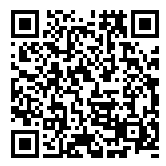
Что парадоксально, на Windows Phone интерфейс не похож ни капельки. Зато в комплекте интеграция с Wunderlist, мини-приложения, автосортировка приложений по частоте использования, поддержка сторонних иконок и многое, многое другое… Лучше всего использовать иконки наподобие Stark или Minimal UI.
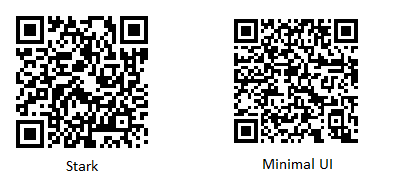
Плиточки

Есть и сторонние лаунчеры. А именно — SquareHome 2
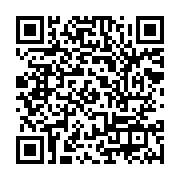
. В отличие от Arrow, SquareHome 2 выглядит практически полностью идентично интерфейсу Windows 10 Mobile. В комплекте лучше всего использовать иконки Whicons ![]()
В итоге интерфейс выглядит хоть и очень непривычно, но максимально приближённым к искомому.
Блокировал? Разблокируй!

Экран блокировки – не менее важный этап кастомизации вашего девайса. Next Lock Screen от Microsoft вполне способен дополнить ваш смартфон.
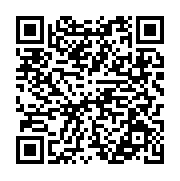
Можно настроить от 5 до 10 приложений для их быстрого запуска прямо с экрана блокировки. Идея очень похожа на аналогичную из Arrow Launcher.
Изображение: Как сделать Android похожим на Windows Phone\Фото\picturesque lock screen
Ещё один экран блокировки того же разработчика — Picturesque Lock Screen 
«Bing! Всем Bing!» — наверное, именно таким девизом руководствовались девелоперы. Поисковая панель (работает в том числе и по контактам, и по установленным приложениям). Также подтягиваются новости (угадайте, с какого ресурса?).
Cortana
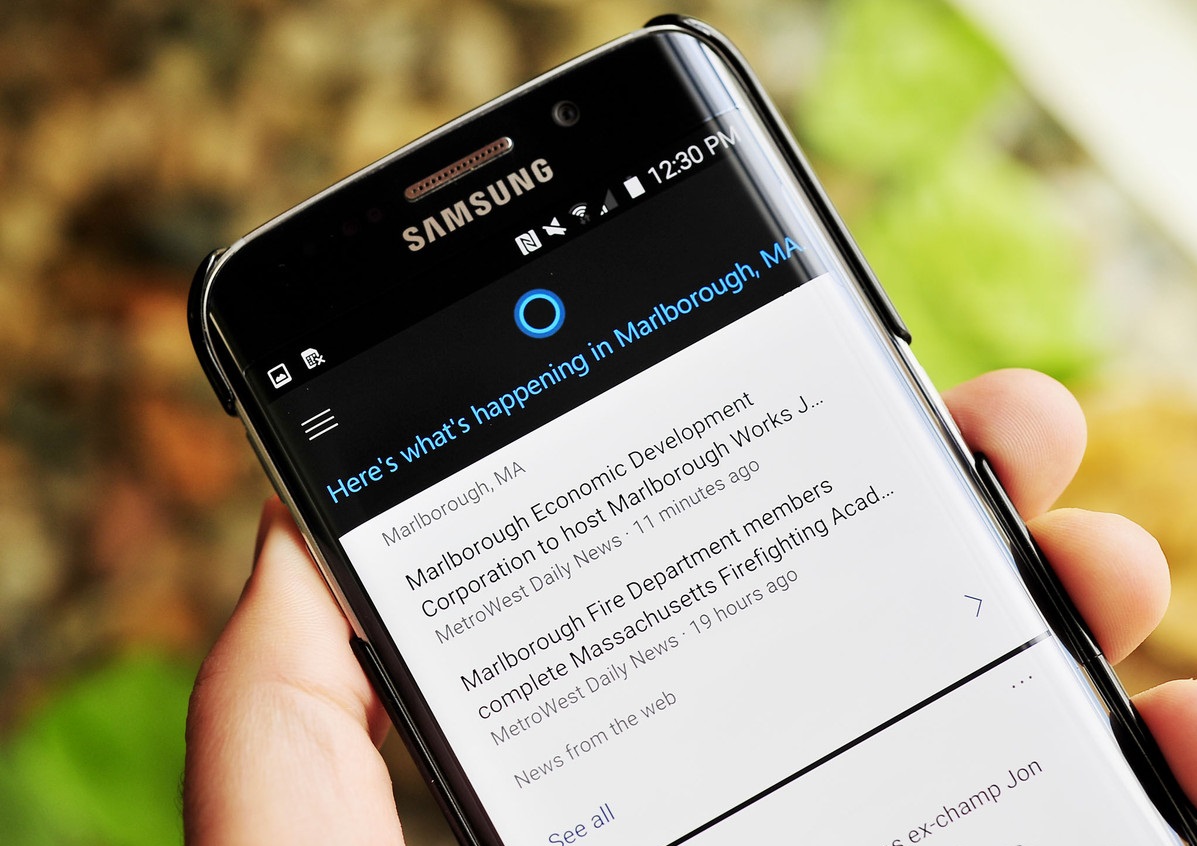
Голосовой помощник от Microsoft завоевал любовь пользователей по всему миру своей функциональностью. Но здесь, в этом пункте, юзеров Android ждёт большое разочарование. Cortana под Android до ума ещё не доведена, а тестовый вариант, который можно было отыскать на просторах сети, оказался глючным до неюзабельности. На данный момент более-менее вменяемо ассистент работает только в регионе США, да и то – без голосовой активации «Hey, Cortana!». Если вам без неё прям так невмоготу – или ждите, или переходите на полноценный Windows. Sad, but true…
Заряжаемся аппами
Изображение: Как сделать Android похожим на Windows Phone\Фото\microsoft apps
Приложений от Microsoft под Android – целая уйма. Не Skype’ом единым, да не Office’ом. Для этого было создано «приложение с приложениями» — эдакий отдельный магазин аппов: Microsoft Apps.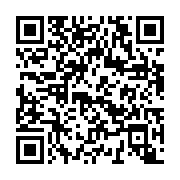
Можете установить парочку. А можете хоть все. Всё зависит от того, насколько близко вам необходимо «подойти» к портативной версии Windows.
Заключение
Конечно, это всё твики визуального характера – полноценный Windows можно получить только перейдя на смартфон под управлением Windows. И никак иначе хвалёный «user experience» не получить. А вот нужно ли это – решать только вам.
Читайте также: